Bạn đang xem bài viết Cách thêm ghi chú, miêu tả, description vào hình ảnh trên Twitter tại Thcshoanghiep.edu.vn bạn có thể truy cập nhanh thông tin cần thiết tại phần mục lục bài viết phía dưới.
Việc thêm ghi chú, miêu tả, hay còn gọi là description vào hình ảnh trên Twitter là một cách tuyệt vời để giúp người dùng hiểu rõ hơn về hình ảnh đó. Điều này rất quan trọng đặc biệt khi bạn muốn chia sẻ thông tin, gửi tin nhắn hay truyền tải một thông điệp nào đó tới cộng đồng mạng của mình. Nếu bạn chưa biết cách thêm ghi chú, miêu tả hay description vào hình ảnh trên Twitter, hãy cùng tìm hiểu bằng cách đọc bài viết dưới đây. Chúng tôi sẽ giới thiệu cho bạn cách thêm description một cách đơn giản và nhanh chóng trên ứng dụng Twitter, giúp bạn tiết kiệm thời gian và nâng cao chất lượng các bài đăng của mình trên mạng xã hội này.
Thêm ghi chú, miêu tả, description sẽ giúp hình ảnh của bạn tiếp cận được nhiều người hơn trên Twitter và đặc biệt là chúng sẽ xuất hiện trong bộ tìm kiếm nếu như nhập đúng từ khóa trong description.

Đối với hình ảnh, người sử dụng có thể thêm miêu tả, description, ghi chú – hay còn được gọi là “thẻ Alt” để hình ảnh tiếp cận được lượng lớn người sử dụng khi tìm kiếm. Thẻ Alt trên Twitter sẽ khác biệt so với Status, nếu như phần Status ai cũng có thể nhìn thấy thì thẻ Alt lại ẩn trong ảnh và chỉ có người đặt thẻ Alt mới có thể biết được nội dung của chúng. Tận dụng được thẻ Alt, chắc chắn bài Tweet của các bạn sẽ có thêm hàng trăm tương tác.
Mục Lục Bài Viết
1. Cách thêm Description vào hình ảnh trên Twitter bằng mục chỉnh sửa
Thêm Description bằng mục chỉnh sửa sẽ giúp bạn làm được nhiều việc khác nhau trên Twitter cùng một lúc mà không cần phải thực hiện nhiều thao tác khác nhau.
Bước 1: Bạn hãy mở Twitter và chọn mục Hình ảnh để tiến hành đăng tải hình ảnh trên Twitter.
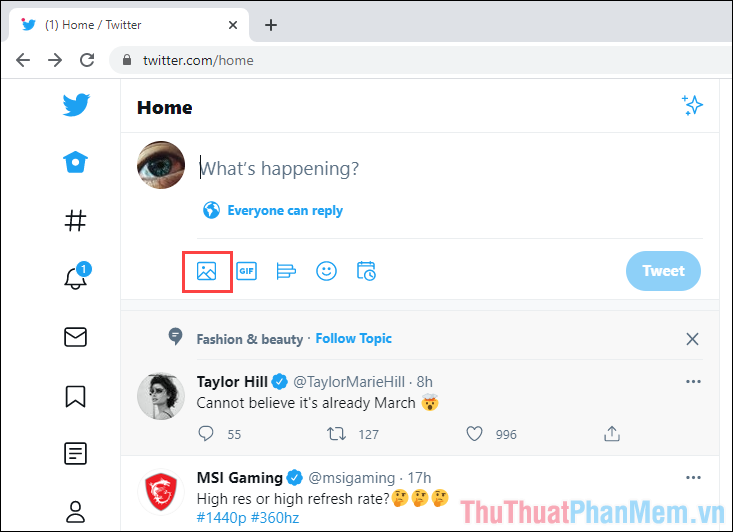
Bước 2: Khi hình ảnh bạn chọn được đăng tải lên hệ thống, bạn hãy chọn mục Edit để mở chế độ chỉnh sửa.
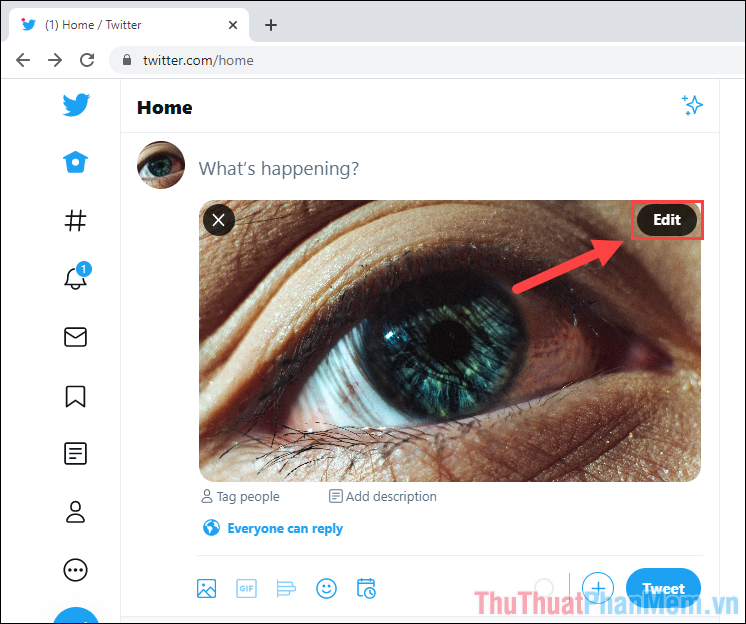
Bước 3: Sau đó, bạn hãy chọn thẻ Alt (1) và nhập nội dung miêu tả, giới thiệu vào mục Description (2).
Lưu ý: Khi nhập nội dung thẻ Alt, bạn cần xác định rõ các từ khóa cần thiết và chúng càng ngắn gọn càng tốt. Nội dung của Description trong thẻ Alt phải bám chặt với nội dung của hình ảnh hoặc nội dung các bạn muốn chia sẻ.
Cuối cùng, bạn chỉ cần nhấn Save để lưu lại nội dung miêu tả mới thêm.
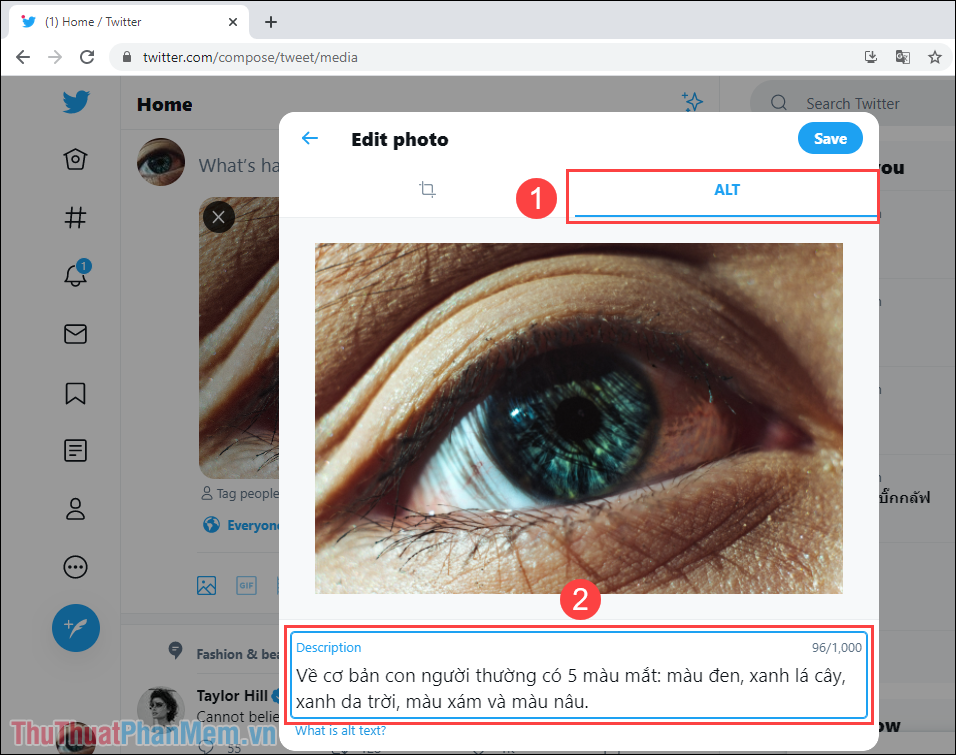
Bước 4: Khi các bạn đã lưu thẻ Alt, phía dưới hình ảnh của Tweet sẽ xuất hiện phần nội dung Description.
Trong trường hợp bạn muốn chỉnh sửa nội dung của Description, bạn chỉ việc nhấn vào phần nội dung đó để chỉnh sửa.
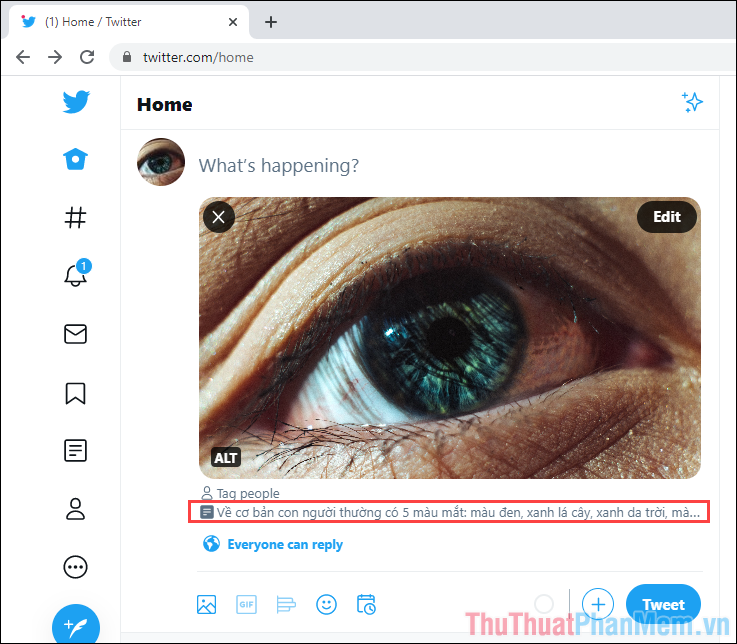
Bước 5: Cuối cùng, các bạn chỉ cần nhấn Tweet để đăng tải bài Tweet lên mạng xã hội Twitter. Đối với những hình ảnh có giới thiệu, miêu tả, Description thì phía dưới góc trái của hình ảnh sẽ có thẻ “ALT”.
Thẻ ALT của hình ảnh sẽ góp mặt vào công cụ tìm kiếm trên Twitter và theo báo cáo thì chúng có thể cải thiện tới 75% hiệu quả tìm kiếm thông qua từ khóa. Rất nhiều bài viết được tiếp cận thông qua thẻ ALT.
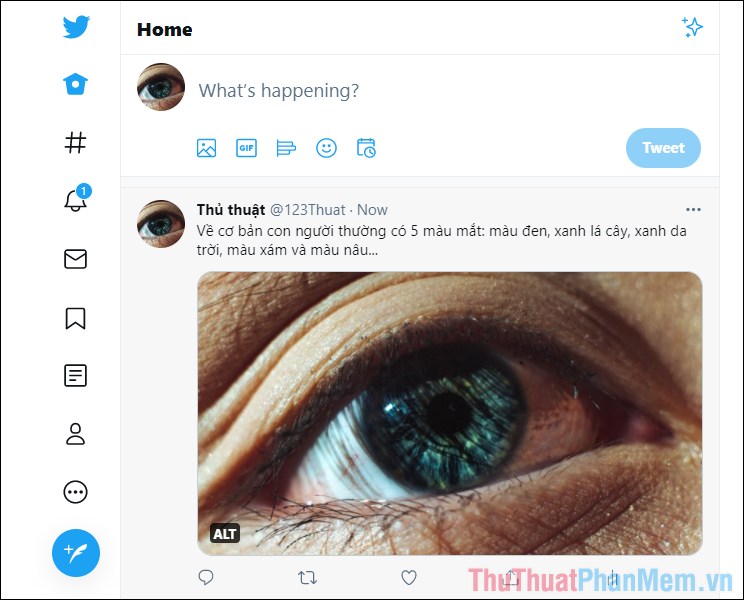
2. Cách thêm Description vào hình ảnh trên Twitter trực tiếp
Trong trường hợp các bạn chỉ cần bổ sung duy nhất phần giới thiệu, miêu tả cho hình ảnh thì các bạn chỉ cần một vài thao tác cơ bản.
Bước 1: Bạn tiến hành chọn hình ảnh để đăng tải lên Twitter.
Bước 2: Phía dưới hình ảnh đăng tải, bạn sẽ có mục Add description và bạn chỉ cần nhấn vào để nhập nội dung.
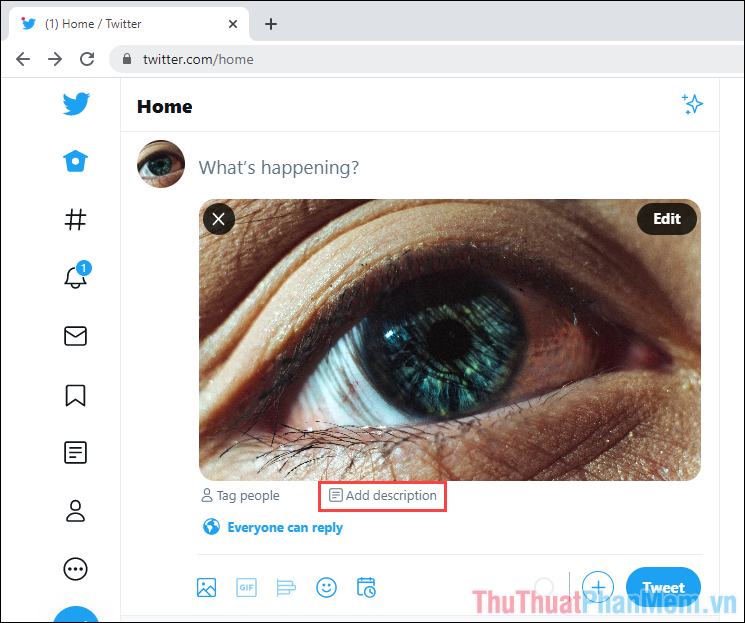
Bước 3: Cuối cùng, bạn chỉ cần nhập nội dung vào phần Description và nhấn Save để hoàn tất chỉnh sửa.
Những bước chỉnh sửa, đăng tải bài viết còn lại các bạn làm tương tự như Phần 1 của bài viết.
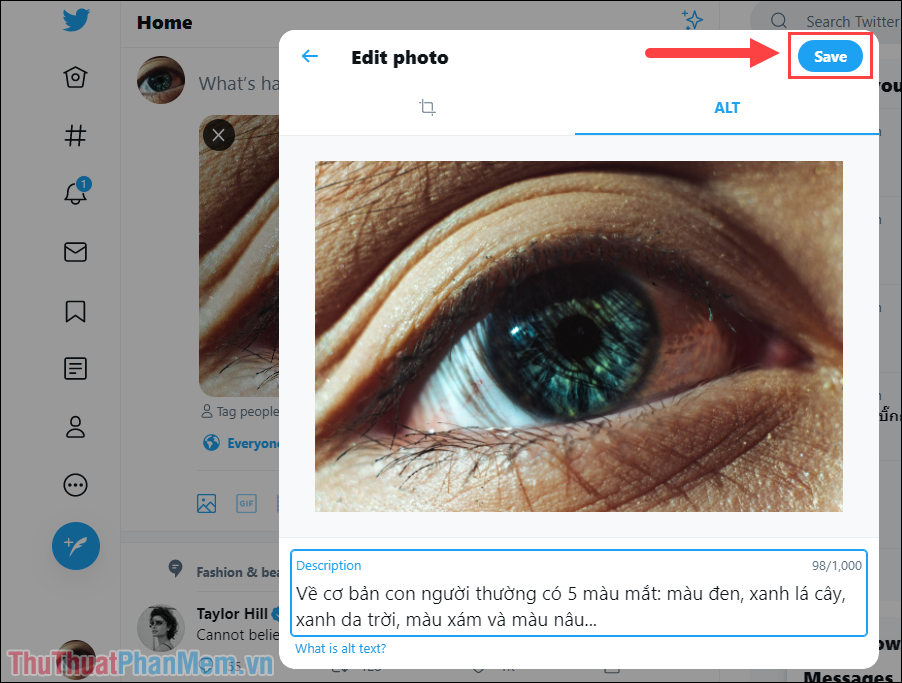
Trong bài viết này, Thủ thuật phần mềm đã hướng dẫn các bạn cách thêm giới thiệu, miêu tả, description vào trong hình ảnh để tăng khả năng tìm kiếm. Chúc các bạn một ngày vui vẻ!
Trên Twitter, việc thêm ghi chú, miêu tả hay description vào hình ảnh là cách giúp cho người dùng có thể hiểu được nội dung của hình ảnh một cách rõ ràng và chính xác. Điều này ngay lập tức tăng đáng kể sự hiệu quả của hình ảnh và thu hút được sự quan tâm của người truy cập. Bằng cách sử dụng chức năng này, Twitter cũng mang lại một trải nghiệm tốt hơn cho người sử dụng và giúp cho mạng xã hội trở nên đa dạng và đầy đủ hơn. Vì vậy, hãy tận dụng tính năng thêm ghi chú, miêu tả trên hình ảnh để làm cho bài tweet của bạn nổi bật hơn trong đám đông.
Cảm ơn bạn đã xem bài viết Cách thêm ghi chú, miêu tả, description vào hình ảnh trên Twitter tại Thcshoanghiep.edu.vn bạn có thể bình luận, xem thêm các bài viết liên quan ở phía dưới và mong rằng sẽ giúp ích cho bạn những thông tin thú vị.
Nguồn Bài Viết: http://thuthuatphanmem.vn/cach-them-ghi-chu-mieu-ta-description-vao-hinh-anh-tren-twitter/






